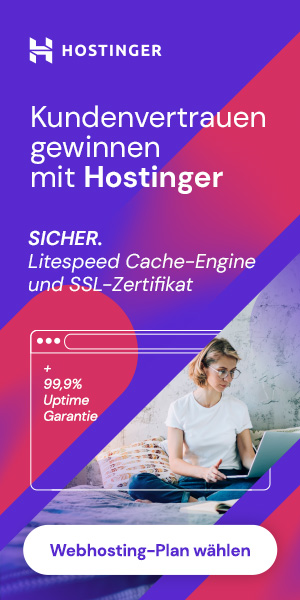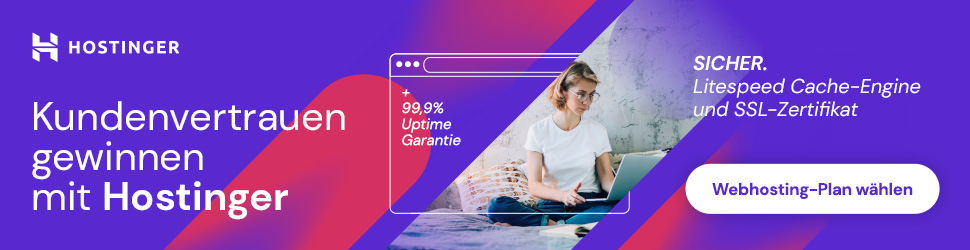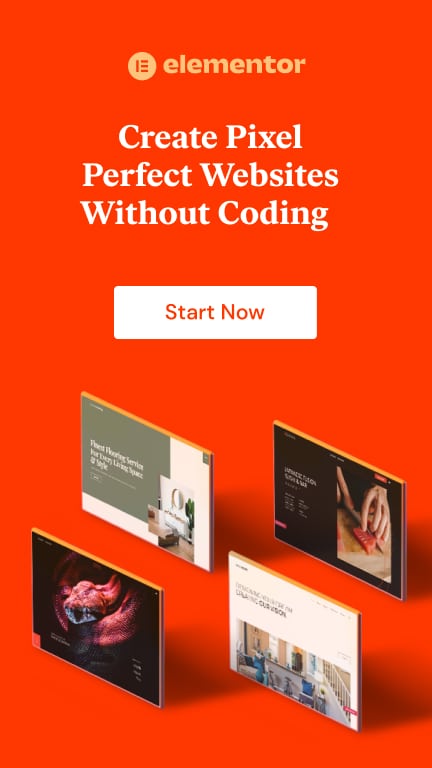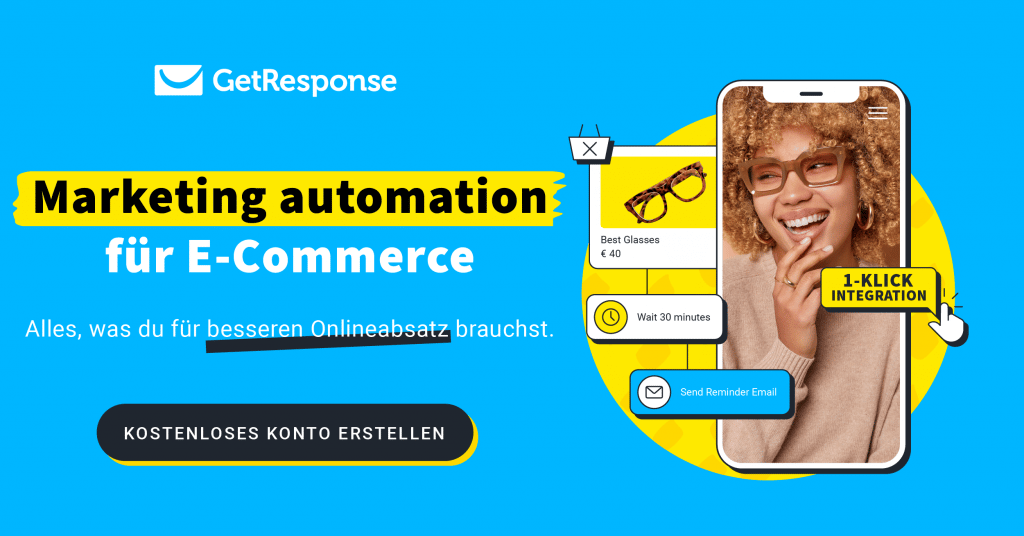JetMenu von Crocoblock Ansehen:
https://stefan-wirth.de/website-tools/#crocoblock
Elementor Ansehen:
https://stefan-wirth.de/website-tools/#elementor
Willst du ein beeindruckendes und leistungsstarkes Menü für deine WordPress Website erstellen? JetMenu ist ein fortschrittliches WordPress Mega Menü Plugin von Crocoblock, mit dem du ganz einfach schöne Menüs erstellen und anpassen kannst. Damit du das Beste aus deinem neuen Plugin herausholen kannst, zeige ich dir in fünf einfachen Schritten, wie du JetMenu in Elementor für WordPress konfigurierst!
Schritt 1 – JetMenu Übersicht
Werfen wir zunächst einen Blick darauf, was JetMenu ist und warum ich es so klasse finde. Das Plugin hilft dir dabei, dein eigenes Mega Menüs für deine WordPress-Seiten zu erstellen und zu verwalten. Das beste ist, dass du alles nach Belieben anpassen kannst. Mit der benutzerfreundlichen Oberfläche ist alles einfach einzurichten und zu benutzen. Das bekommt jeder hin, der eine eigene WordPress Website betreibt. Plug & Play. Im Video gebe ich dir einen genauen Überblick zu JetMenu.
Schritt 2 – JetMenu Installation
Sobald du das Plugin von Crocoblock (dem Unternehmen hinter JetMenu) gekauft hast, ist die Installation ganz einfach. Wähle in deinem WordPress-Dashboard einfach Plugins; Neu hinzufügen; Plugin hochladen und lade dann den .zip-Ordner mit dem Plugin hoch. Nachdem die Installation abgeschlossen ist, aktiviere es unter Plugins; Installierte Plugins. Nachdem die Installation abgeschlossen ist, können wir nun die finalen Schritte hin zu vollkommenen Gestaltungsspielraum im Mega Menü machen.
Schritt 3 – Menü als Grundlage für JetMenu erstellen
Als Nächstes müssen wir ein klassisches Menü in WordPress erstellen, das Grundlage für das Mega Menü sein wird. Gehe dazu einfach zu Design; Menüs und klicke auf die Schaltfläche „Neues Menü erstellen“ oder wähle ein bestehendes Menü aus, falls vorhanden. Gib deinem Menü einen Namen (z.B. „Hauptmenü“) und klicke dann auf die Schaltfläche „Menü erstellen“ am unteren Rand des Bildschirms. Füge nun Elemente von der linken Seite in den Bereich des Hauptmenüs ein, indem du sie hinüberziehst, oder gib benutzerdefinierte Links wie Menüanker über einen „#“ oder auch direkte Links wie zum Beispiel „http://example.com/contact/“ ein. Wenn du mit dem Hinzufügen der Einträge fertig bist, klicke unten rechts auf der Seite auf die Schaltfläche Menü speichern.
Schritt 4 – Kopfzeile erstellen und Sichtbarkeit im Elementor Theme Builder festlegen
Jetzt, da wir unser Menü eingerichtet haben, müssen wir einen Header erstellen, wo das Menü und auch der mega Content ersichtlich sein wird. Das geht wirklich schnell. Die Schritt für Schritt Anleitung dazu findest du im Video – und auch noch andere nützliche Infos für dein Verständnis, gerade wenn du noch neu bist im Bereich der Website Erstellung sicherlich ganz hilfreich 😊. Wichtig ist es vor Allem, dass du nicht das klassische Menü Widget nimmst, sonder das von Crocoblock – die erkennst du meistens an den farbigen Akzenten. Final legst du im Bereich der Bedingungen noch fest, wo auch der Website das neue Mega Menü ersichtlich sein soll – höchstwahrscheinlich auf der gesamten Website.
Schritt 5 – Mega Menü Inhalte erstellen
Endlich können wir mit der Erstellung der Inhalte für unser Mega Menü beginnen! Hier gebe ich dir im Video eine Vorstellung davon mit, was alles möglich ist. Da ein Mega Menü immer extrem individuell ist, was natürlich in der Natur der Sache liegt, habe bitte Verständnis dafür, dass ich dir nur die „leere Spielwiese“ zeige, wo du alles machen kannst. Doch ehrlicherweise sollten ab hier keine Fragezeichen mehr auftauchen, da du die Inhalte ganz einfach mit Elementor Pro so gestalten kannst, wie du sie haben möchtest.
Fazit
Die Konfiguration von JetMenu für WordPress mag anfangs einschüchternd erscheinen – doch wenn du einfach die 5 Schritte befolgst, welche ich im Video bewusst auf das wesentliche reduziert habe, wirst du schnell an dein Ziel kommen. Die Stiloptionen sind schließlich da, wo sie bei Elementor immer sind. Das Herausfordernde ist einfach, so denke ich, die grundlegende Herangehensweise und das Finden des Buttons zum Mega Content im Bereich Design; Menüs. Das ist natürlich nur da, wenn entsprechend im Theme Builder für die Kopfzeile (oder den Footer…) das Crocoblock Widget mit dem entsprechenden Menü hinterlegt wurde. Knackpunkt. Für dich jetzt alles kein Problem mehr. Viel Freude bei der Erstellung von deiner individuellen Menüführung und bis bald 😊.